Можно рассмотреть состояние верификации требований в Браузере Требований и Редакторе Требований. Simulink® Requirements™ обобщает требования, соединенные с Verified by к:
Тестовые файлы Simulink Test™, тестовые наборы и тесты.
Simulink Design Verifier™ блоки Proof Objective.
Simulink библиотечные блоки верификации модели.
Для получения дополнительной информации смотрите Ссылки Требования.
Состояние Verification получено в итоге в столбце Verified Браузера Требований и Редакторе Требований. Отобразить столбец,
В Редакторе Требований выберите Display> Verification Status, или
В панели Браузера Требований окна модели щелкните правой кнопкой мыши по требованию и выберите Verification Status.
Например, столбец Verified показывает частичные ссылки верификации для этого набора требований с одним не пройдено результатом:
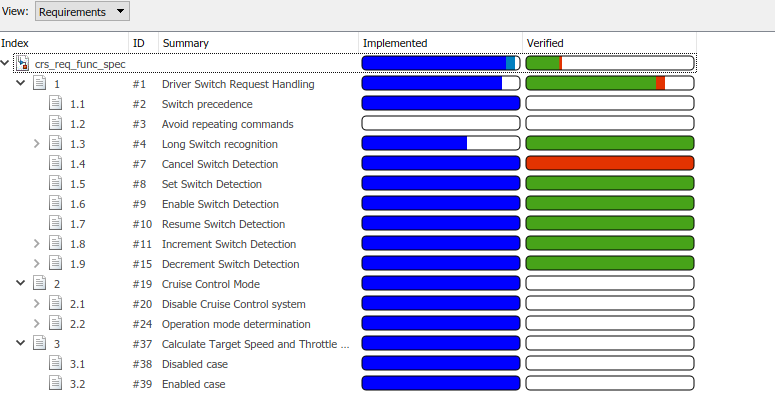
Обилие панели указывает, сколько требований в группе (родительский элемент + дочерние элементы) соединяется с элементами верификации. Цвет указывает на результаты испытаний или результаты анализа:
(Зеленый) Passed: соединенный тест (тесты) передал, или анализ доказал цель (цели).
(Красный) Failed: соединенный тест (тесты) перестал работать, или анализ сфальсифицировал цель (цели).
(Зеленый) Justified: требование исключено из сводных данных с выравниванием. Для получения дополнительной информации смотрите, Выравнивают по ширине Требования.
(Желтый) Unexecuted::
Соединенный тест (тесты) не запустился, или соединенная цель (цели) не выполнилась, или
Соединенный тест или цель были обновлены позже, чем новый результат.
(Бесцветный) None: требование не имеет ссылки (ссылок) Verified by.
Можно обновить состояние верификации путем запущения тестов или исследований, соединенных с требованиями:
В Редакторе Требований щелкните правой кнопкой мыши по требованию и выберите Run Tests.
В диалоговом окне Run Tests выберите тесты.
Нажмите Run Tests.
Можно также обновить состояние верификации путем запущения тестов или анализа за пределами Редактора Требований:
В Simulink Test, запущенном тесты в менеджере по Тесту.
В Simulink Design Verifier, анализе доказательства свойства запуска.
В Simulink, запускает модель, которая содержит блоки верификации модели.
Если у вас есть связанные требования с блоками Цели доказательства Simulink Design Verifier в многоуровневых моделях, диалоговое окно Run Tests запускает анализ Simulink Design Verifier, когда соответствующие модели открыты.
Можно включать состояние верификации в отчет требований:
В меню Requirements Editor выберите Report> Generate Report.
Выберите Verification Status.
Нажмите Generate Report.
Для получения дополнительной информации смотрите, Сообщают информацию Требований
Соединитесь с тестами от требований | Рассмотрите метрические данные о состоянии реализации требования